こんにちは、カフーブログのタカフです。
Surfaceを使っていると、その周辺機器が気になりますよね。そこで今回は、『Surface Thunderbolt 4』の実機レビューをお届けします。
こちらMicrosoftさんから実機をお借りすることができたので、その実機のドックと各種Surfaceとの接続をチェックするレビューとなります。
この記事を最後まで読むと、
- Surface Dock 2との違いについて
- 4Kモニターを60Hzで2枚出力できるか
- Surface以外のWindows PCでも接続できるか
が分かってきます。
それでは、本編です🌞
Surface Thunderbolt 4ドック 外観チェック
まず、Surface Thunderbolt 4ドックの外観をチェックしていきます。
Surface Thunderbolt 4の箱を開けると中にはこのような物体が2つありまして、それぞれの端子類が備わったドック側とACアダプターの2つの物体からなります。

でかいけどACアダプタと同じ大きさなのはデザイン的に良き
そして、このドック側の端子を見ていきますと、フロント側はACアダプターの端子、ギガビットイーサネット端子、USB-A端子が2つ、そしてUSB-Cで映像出力ができるUSB-C端子が2つ、そしてイヤホンジャックが1つとなっています。

Surface Pro 9からイヤホンジャック廃止となったのでイヤホンジャックは重宝しそう
後ろ側はUSB-C端子が1つとUSB-A端子が1つとなっています。

ここはSurface Dock 2と異なるところで、Surface Dock 2の場合はUSB-C端子が2つでした。MicrosoftもUSB-A端子がまだ需要があると思ってのことか、今回はUSB-A端子を搭載となりました。

上がSurface Thunderbolt 4ドック、下がSurface Dock 2
ここで、僕の持っているSurface Dock 2とその大きさの比較をしてみます。 こうやって比べてみると、明らかにSurface Dock 2に比べて薄型化しているのがわかります。
 左がSurface Thunderbolt 4ドック。うっすぅ~
左がSurface Thunderbolt 4ドック。うっすぅ~
とは言っても、このようなドックはそもそも外に持ち運ぶ機会はほとんどないので、コンパクト化してもそこまで恩恵に授かるわけではないでしょう。
Surface Thunderbolt 4 接続性チェック
それでは、実際に僕の持っている4Kモニター2枚に出力できるかどうかを確認して行きたいと思います。
僕の持っている4KモニターはDellのU2720QMというモニターで、27インチ60Hzのモニターです。
以前、レビュー記事をアップしているので、気になった方は読んでみてください。今だと後継機のU2723QXがオススメですが。
そしてこのモニターはUSB-C接続なので、今回のドックやSurfaceとの相性がよいのです。

USB-Cでモニター接続できます。
Surface Pro 9と接続
それでは、まず最初にSurface Pro 9と接続してみます。Thunderbolt 4ドックのThunderbolt 4ケーブルを1本接続するだけです。

Surface Pro 9とSurface Thunderbolt 4ドックをUSB-Cで接続したところ、ちゃんと4Kモニター2枚に出力することができました。

しかも、Surfaceアプリが起動してSurface Thunderbolt 4 ドックをSurface用のハードウェアとして認識してくれているので、この辺りの相性はSurfaceと良さそうです。
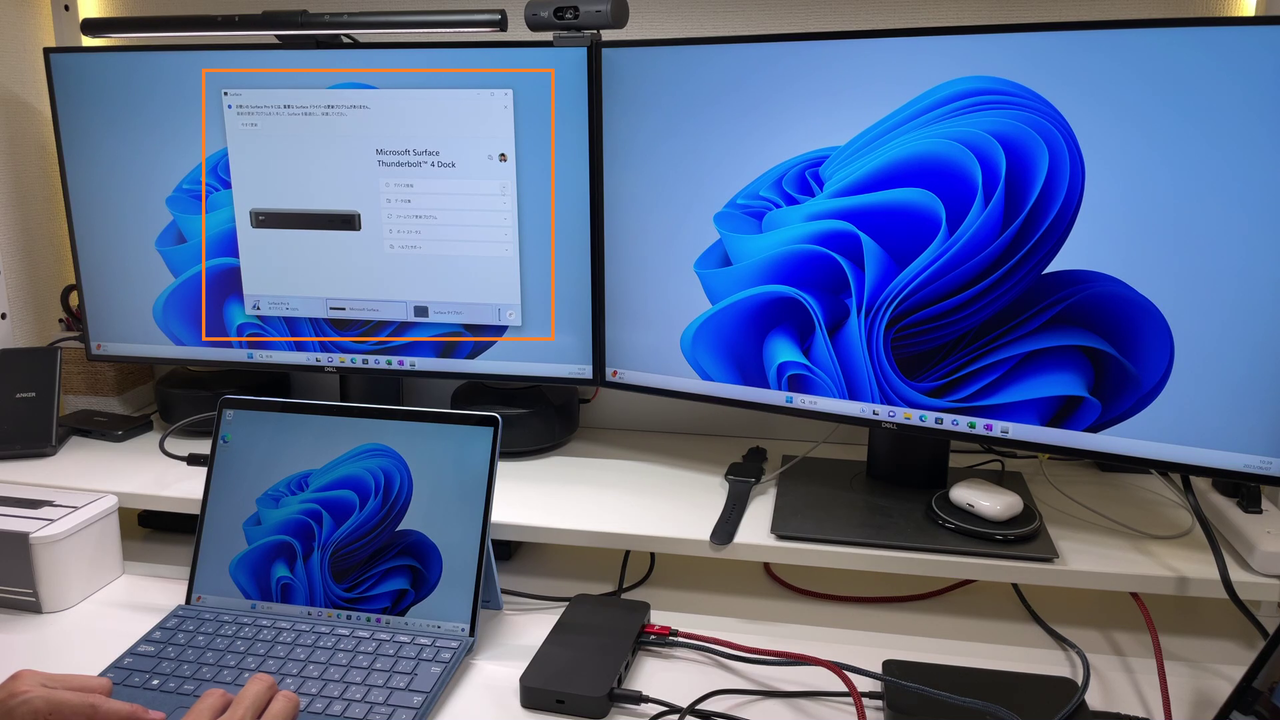
同じメーカーだとこういうのが安心できますね😉
Surface Pro 8と接続
次に、Surface Pro 8とも接続を確認してみました。
Surface Pro 8もサンダーボルト 4対応のノートパソコンなので、問題なく接続ができました。4Kモニター2枚に出力できています。
やはり、Surfaceをつなげて3枚の画面が拡張できるというのはとても作業効率が良さそうですね。
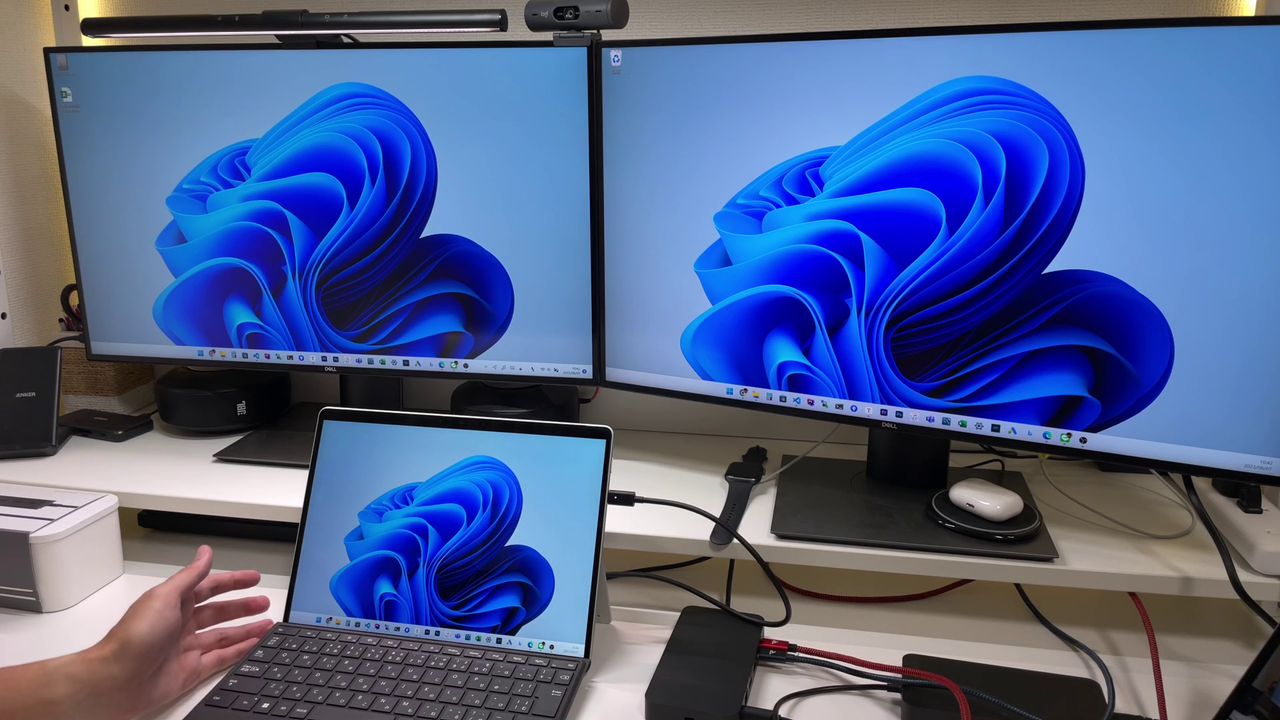
このスタイルめっちゃかっこE✨
Surface Laptop 4と接続
続いてThunderbolt 4対応ではないSurface Laptop 4と接続を確認してみます。
Surface Laptop 4に接続してみたところ、やはりThudnerbolt 4対応ではないので、1枚しかモニター出力ができませんでした。
これはまあ、予想していた通りではありますが、Surface Laptop 4でわざわざSurface Thunderbolt 4ドックを買う必要はないでしょう。
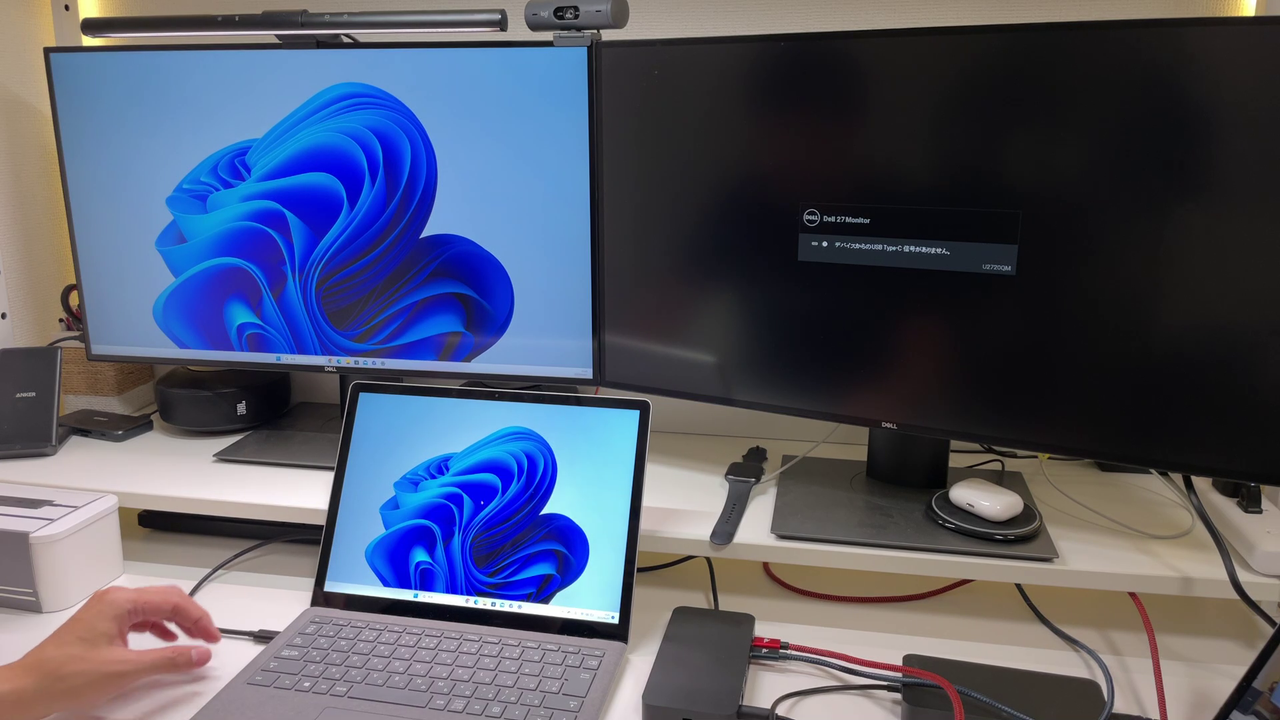
因みに新型のSurface Laptop 5ならThunderbolt 4対応なので2画面出力できるはずです。
HP Spectre X360 14と接続
最後に、僕の持っているHP Spectre X360 14とも接続してみました。要するにMicrosoft以外のパソコンでも接続できるかどうかのチェックです。
接続した結果、映像は出力できませんでした。 やはり、Surface Thunderbolt 4ドックはSurface製品専用の周辺機器のようですね。

う~ん、まあそんなもんでしょう。
Surface Thunderbolt 4 ドックの価格は?
さて、気になるSurface Thunderbolt 4ドックの価格ですが、こちらの価格は46,750円(税込)となっています。
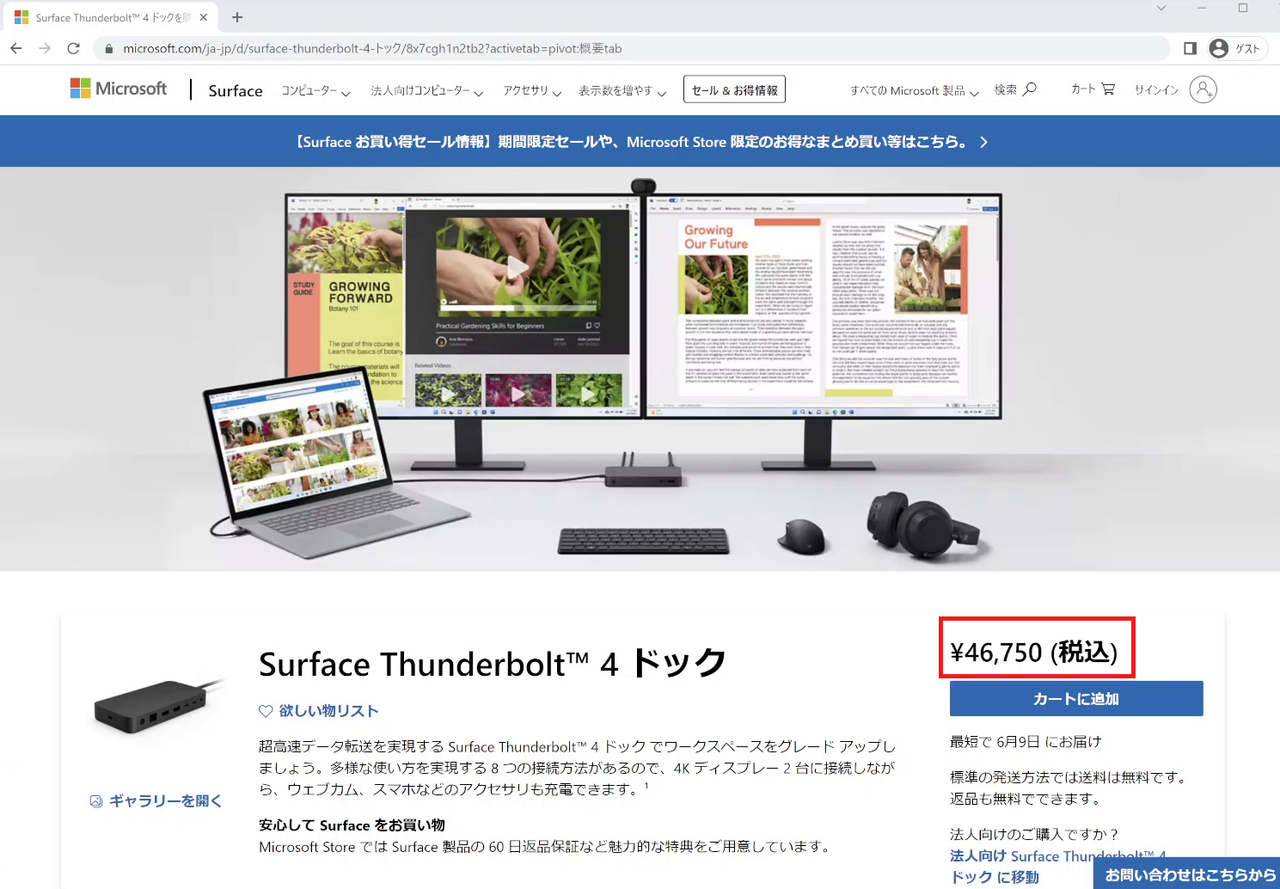 ぐ、ぐぬぬ~
ぐ、ぐぬぬ~
はい、シンプルに高いですね。
ここで海外の価格が気になったので調べてみたところ、アメリカの価格では299.99ドルでした。
つまり、日本円で換算すると、レートが141円で消費税をかけた価格がこの46,750円となるようです。 こういう時に円安はとてもつらいですね😓
まとめ
今回は、Surface Thunderbolt 4 ドックの実機レビューをお届けしました。
Surface Dock 2との違いや、4Kモニターの出力、他のWindows PCとの接続についてよくわかったかと思います。
総評としては、Thunderbolt 4対応のSurface製品と接続すれば高いパフォーマンスを発揮してくれる周辺機器ですが、価格がやや高めであることネックという感じですね。
僕から一つアドバイスをするとしたら2画面のモニター出力するならUSB-C接続ができるモニターに直差しするのがオススメです。
特に僕も使っているDELLのUSB-C接続モニターとかであれば、USB-Cハブ機能も付いているのでモニター自体がドックとしての役割を果たしてくれるからですね。
おまけにそちらの方がドックを介さない分、安定性は高いと思います。
現場からは以上です!




